レイヤ間のブレンドは、たいていの場合、レイヤ スタック内のレイヤのグローバル ウェイトをアニメートするだけの簡単な作業です。ただし、個別のリム同士をブレンドしたり、いくつかの要素(脚など)をオフにして、スタックで現在のレイヤより下にある別のレイヤのアニメーションを使用したい場合もあるでしょう。これをウェイトのフェザリングと呼びます。この一例としては、上半身にキーフレーム アニメーション、脚に CATMotion を使用しているといった場合が挙げられます。
[グローバル ウェイト](Global Weight)が設定されたグローバール ウェイトやカーブ エディタを管理します。ローカル ウェイトには、独自の設定とカーブ エディタがあります。
[ウェイト ビュー](Weights View)は CATParent に格納されています。また、グローバール ウェイトやローカル ウェイトに直接アクセスすることも可能です。
グローバル ウェイト カーブ エディタに直接移動するには:
 [モーション](Motion)パネル
[モーション](Motion)パネル  [レイヤ マネージャ](Layer Manager)ロールアウトで、
[レイヤ マネージャ](Layer Manager)ロールアウトで、 ([カーブ エディタ: グローバル ウェイト](Curve Editor: Global Weights))をクリックします。
([カーブ エディタ: グローバル ウェイト](Curve Editor: Global Weights))をクリックします。 トラック ビューが開き、レイヤ スタック内のレイヤが表示されます。これで、選択されたレイヤのウェイトを制御するカーブを確認および編集できるようになりました。
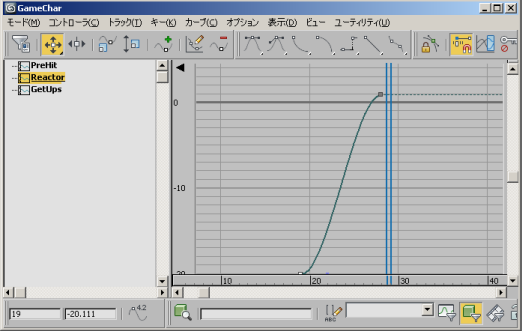
絶対レイヤ上でブレンドするには:
- ブレンドしたいフレームに移動し、[レイヤ マネージャ](Layer Manager)ロールアウトで
 絶対レイヤを追加します。
絶対レイヤを追加します。 絶対レイヤは既存のアニメーション レイヤを無効にし、リグはレイヤが作成されたフレームの状態に静止したままになります。
- 必要に応じてレイヤの名前を変更します。
- [モーション](Motion)パネル
 [レイヤ マネージャ](Layer Manager)ロールアウトで、
[レイヤ マネージャ](Layer Manager)ロールアウトで、 ([カーブ エディタ: グローバル ウェイト](Curve Editor: Global Weights))をクリックします。
([カーブ エディタ: グローバル ウェイト](Curve Editor: Global Weights))をクリックします。 カーブ エディタの[Global Layer Weights]ビューが開き、リグの既存のレイヤが表示されます。次の図は、PreHit、Reactor、GetsUpの 3 つのレイヤを示しています。
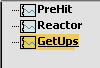
 ([キーを挿入](Insert Keys))でブレンドを開始するフレームにキーを作成し、ウェイトを 0.0 に設定します。
([キーを挿入](Insert Keys))でブレンドを開始するフレームにキーを作成し、ウェイトを 0.0 に設定します。 - ブレンドするフレームにもう 1 つキーを挿入して、ウェイトを 1.0 に設定します。
これでレイヤがブレンドされ、キャラクタは新規レイヤによって制御されるようになります。
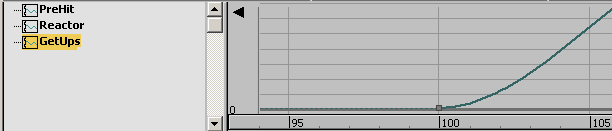
ローカル ウェイトのカーブ エディタに直接移動するには:
- ローカル ウェイトを編集したいリグ要素を
 選択し、[モーション](Motion)パネル
選択し、[モーション](Motion)パネル  [レイヤ マネージャ](Layer Manager)ロールアウトで
[レイヤ マネージャ](Layer Manager)ロールアウトで  ([カーブ エディタ: ローカル ウェイト](Local Weight Curve Editor))をクリックします。トラック ビューが開き、レイヤ スタック内のレイヤが表示されます。これで、ハイライト表示されたレイヤにある、選択されたオブジェクトのレイヤのウェイトを制御するカーブを表示、編集できるようになります。
([カーブ エディタ: ローカル ウェイト](Local Weight Curve Editor))をクリックします。トラック ビューが開き、レイヤ スタック内のレイヤが表示されます。これで、ハイライト表示されたレイヤにある、選択されたオブジェクトのレイヤのウェイトを制御するカーブを表示、編集できるようになります。